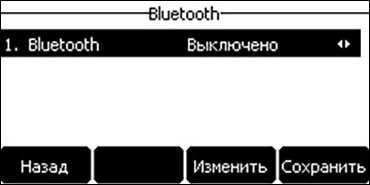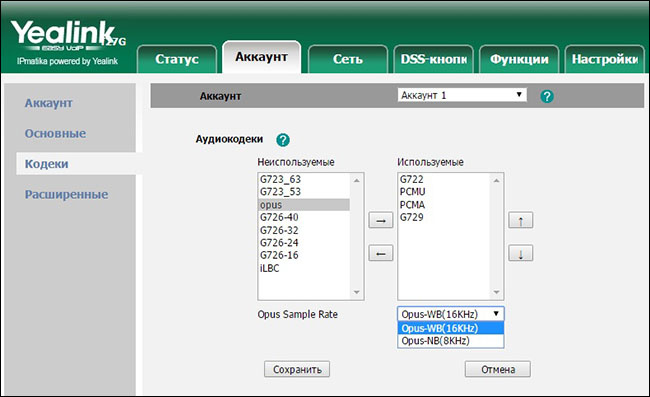Сегодня мы поговорим с вами о базовой настройке телефона Yealink T27G и подключим его к Asterisk. Этот телефон является корпоративным и ему можно настроить до 6 учетных записей. На борту стоит мощный чипсет Aries, а также поддерживает гигабитное соединение. Экран с диагональю 3.66 дюйма, который сделает работу ваших сотрудников более приятной. Характеристики телефона: 6 SIP-линий. […]
Сегодня мы поговорим с вами о базовой настройке телефона
Yealink T27G и подключим его к Asterisk. Этот телефон является
корпоративным и ему можно настроить до
6 учетных записей. На борту стоит мощный
чипсет Aries,
а также поддерживает гигабитное соединение. Экран с диагональю 3.66 дюйма,
который сделает работу ваших сотрудников более приятной.
Характеристики
телефона:
- 6
SIP-линий. - Полная
русификация. - VoiceMail,
SIP SMS. - Автоматическое
обновление необходимых конфигурация и ПО через сервер
(TFTP/FTP/HTTP/HTTPS/PNP/DHCP). - А
также большинство функций других аппаратов данной марки.
Сетевые параметры:
- SIP
2.0 (RFC3261). - in-band DTMF, out-of band RFC2833 DTMF и SIP INFO.
- IPv6.
- MD5 и
MD5-sess, SRTP, HTTPS, TLS, DNS SRV, 802.1x - NAT,
STUN. - DHCP/статический
IP-адрес/PPPoE. - VLAN (IEEE 802.1p/q tagging), TOS (layer 3).
- openVPN
Основные
параметры:
- Два
Gigabit порта RJ-45. - Разъем
для гарнитуры RJ9
(4P4C). - Питание: DC 5В,2A.
- РоЕ.
Поддержка SRTP для России отсутствует
Настройка
Данная инструкция написана под версию прошивки 69.81.14.1,
если у вас более старая версия, то рекомендую обновиться. После того как мы
подключим телефон к нашей сети, необходимо определить его IP адрес,
его можно посмотреть, нажав последовательность кнопок меню -> статус. Вводим наш IP адрес в адресную строку
браузера, попадаем на окно аутентификации, по умолчанию стандартные логин и
пароль admin:admin.
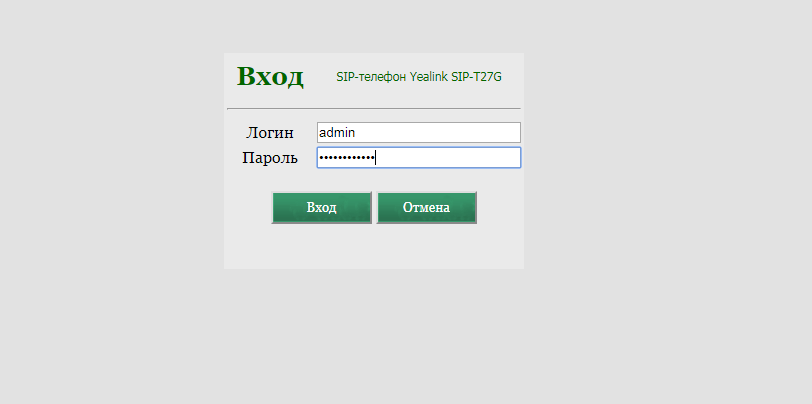
В дальнейшем настоятельно рекомендую сменить пароль на более надежный, в целях обеспечения безопасности и предотвращения попыток взлома.
После ввода логина и пароля мы попадаем на окно статуса.
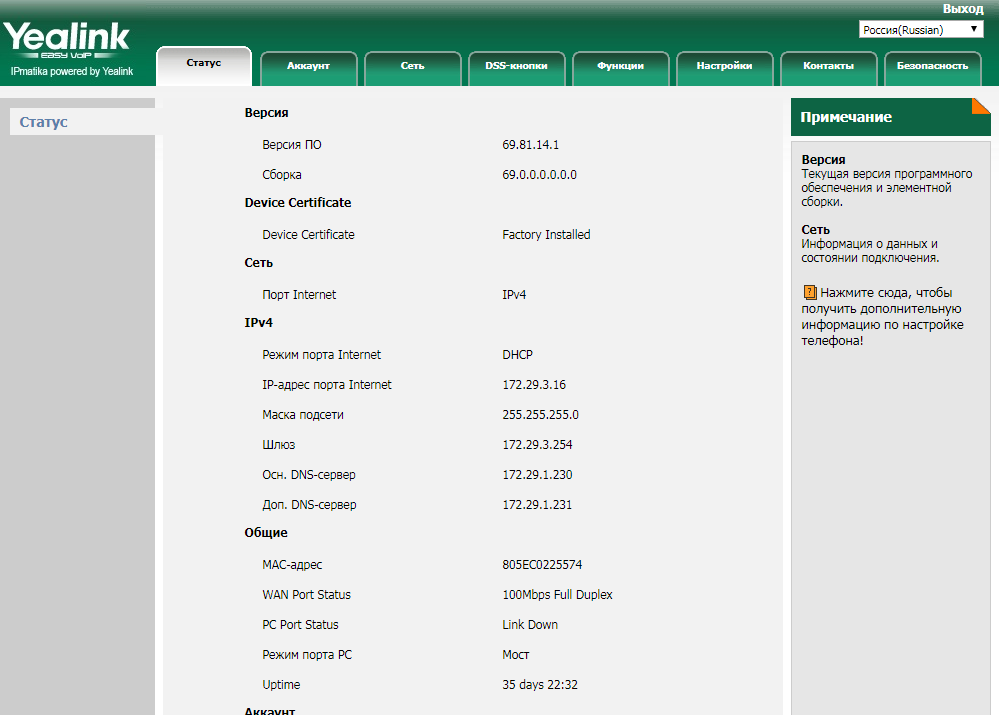
В данном окне мы видим: версию ПО и сетевые параметры нашего
телефона. Далее мы переходим в меню Аккаунт.
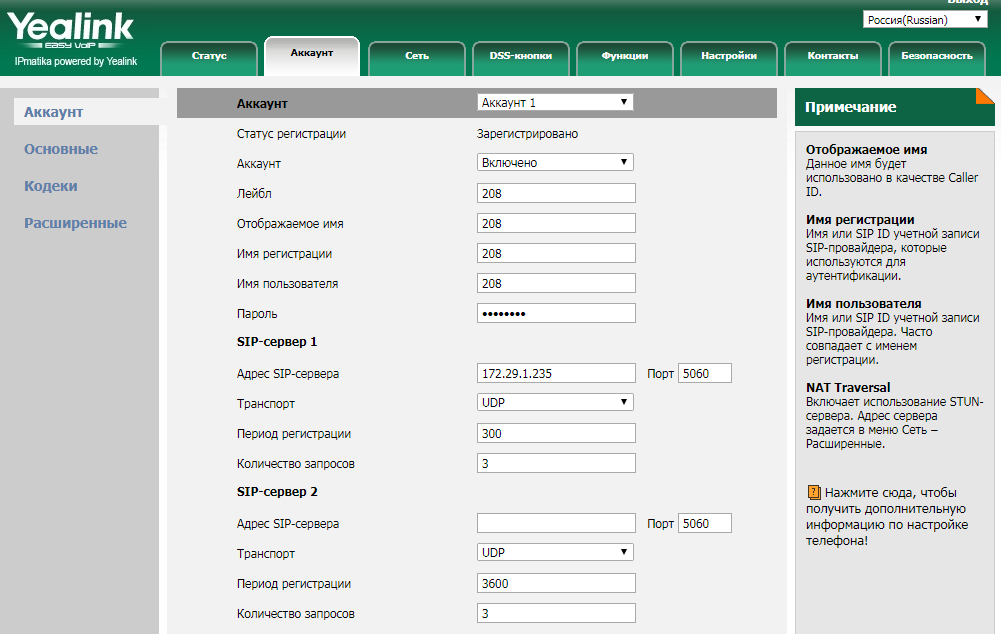
- Выбираем
необходимый нам аккаунт для настройки. У нас это 1 - Далее
в поле Sip-аккаунт выбираем параметр «Включено» - В
поля лейбл отображаемое имя вводим имя абонент - В
поля Идентификационное имя и имя пользователя вводим внутренний номер - В
поле пароль вводим пароль, который мы создали для нашего внутреннего номера - В
пол SIP-сервер вводим ip-адрес нашего сервера asterisk и порт 5060 - В
поле голосовая почта, вводим сервисный код, для прослушивания почты, у нас это
*97.
После всех этих манипуляций, телефон должен быть
зарегистрирован на нашем сервере и им можно пользоваться.
Далее рассмотрим дополнительные настройки. Перейдем в меню
Аккаунт->Кодеки
В данном меню выберем кодеки, которые мы будем использовать,
а также расставим им приоритет при помощи кнопок вверх и вниз, в котором они
будут использоваться.
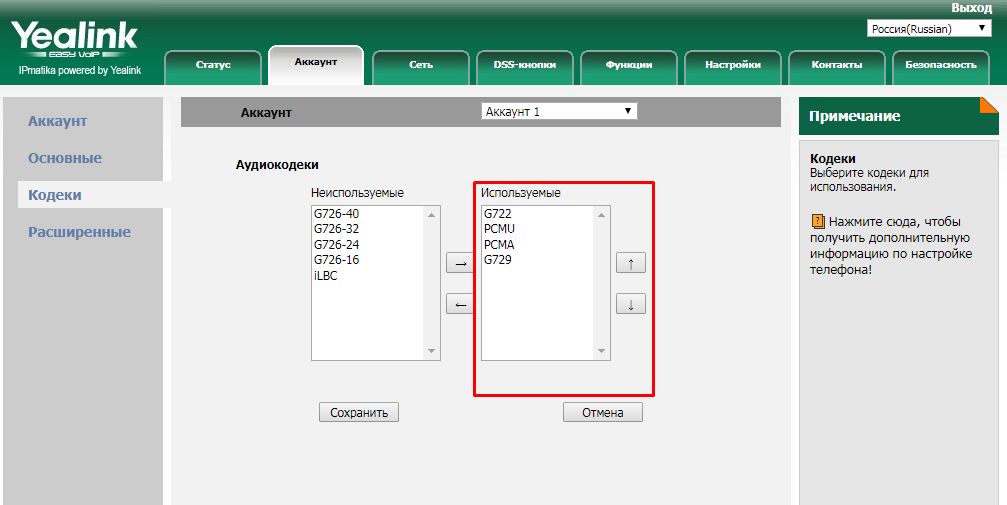
Базовые настройки сети
Перейдем в Сеть->Основные. Здесь мы видим несколько типов настройки сети
для нашего аппарата. В WAN имеется возможность настройки по DHCP. Также настройки можно прописать в
ручную либо использовать аутентификацию по PPPoE. В настройках LAN можем использовать режим bridge, а также можно
настроить телефон как роутер и он сам будет раздавать сеть.
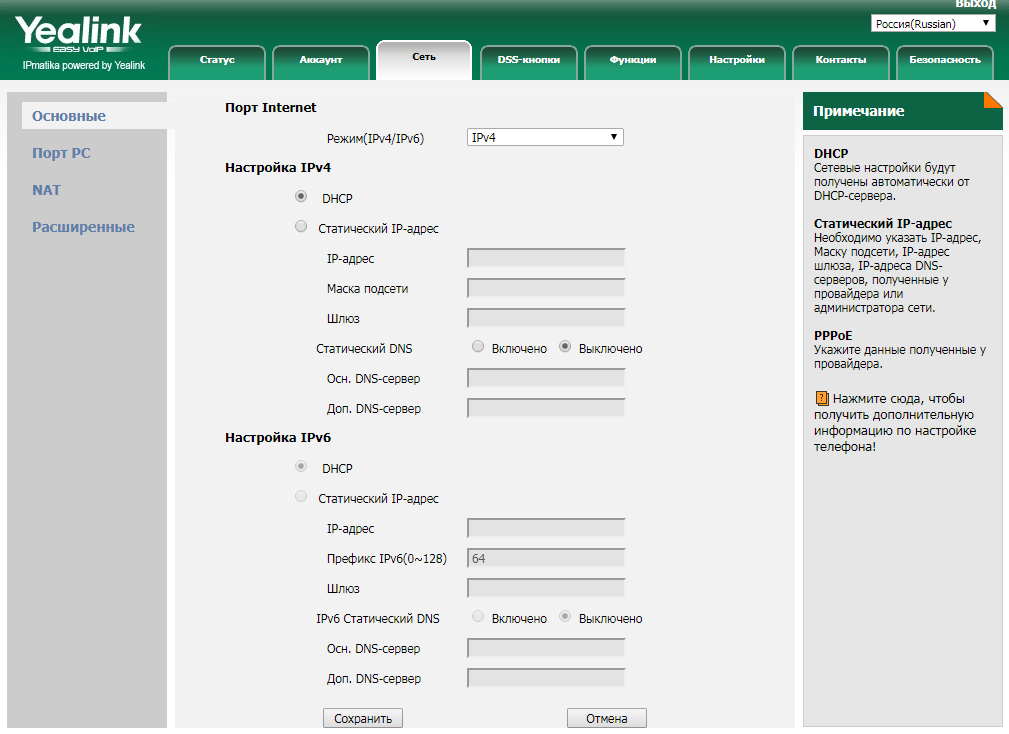
Настройка кнопок
В меню DSS мы можем
вручную настроить все программируемые кнопки на нашем телефоне. Имеет
возможность настройки BLF
(отображение статуса другого абонента).
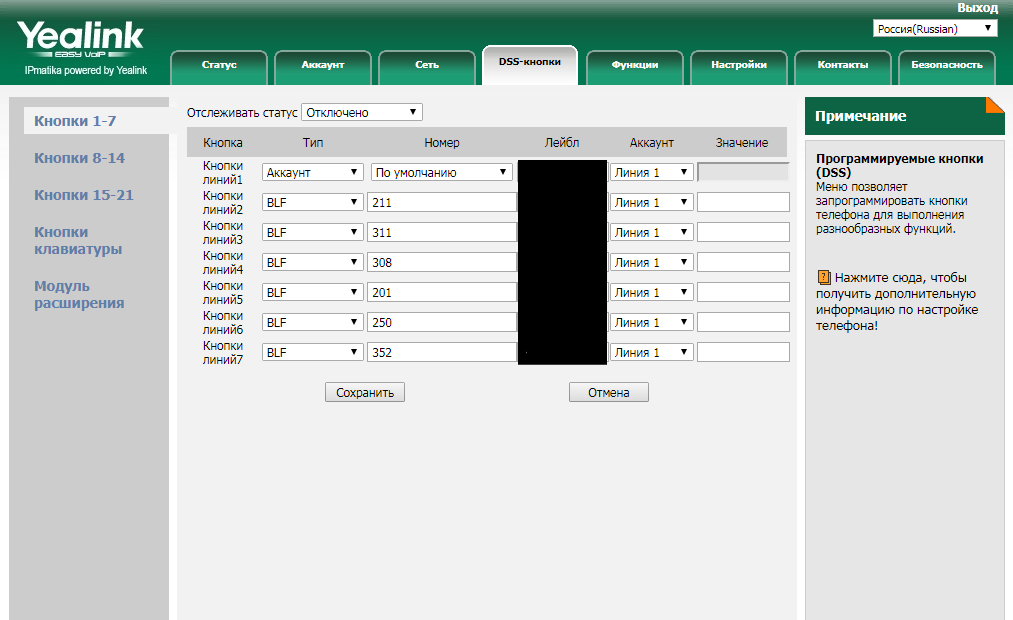
Также существует возможность
подключение дополнительной панели BLF, если вам необходимо отслеживать статусы большего количества
абонентов. Настройка этой панели выглядит следующим образом.
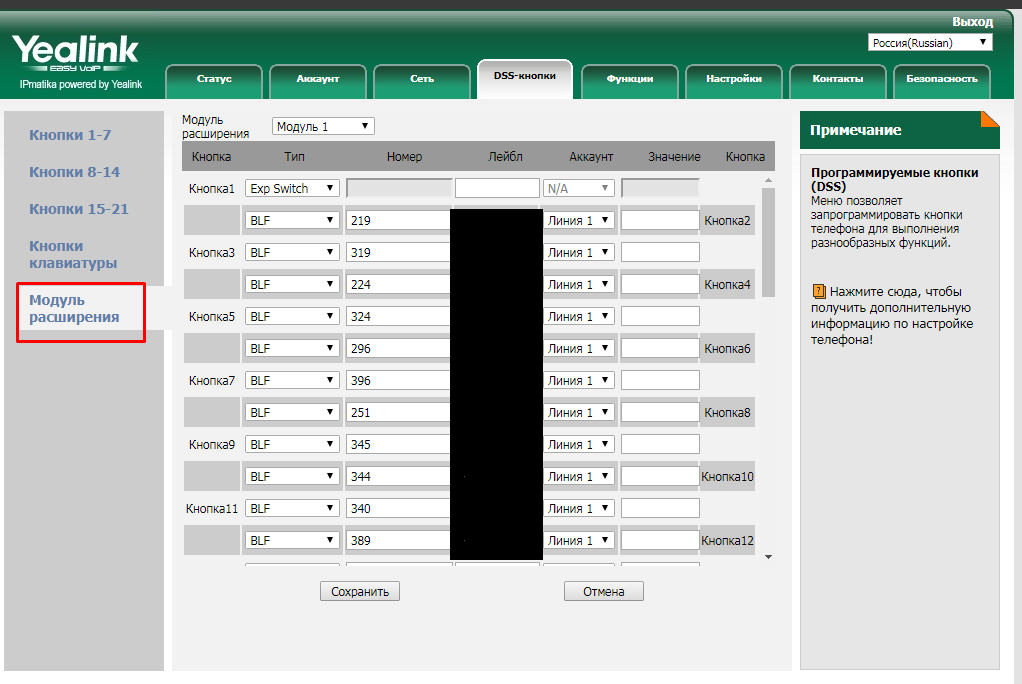
Меню «Настройки»
В настройках меню «Настройки»
имеется множество параметров, но мы рассмотрим основные. В подменю настройки мы
можем указать язык интерфейса, выбрать часовой пояс, указать адрес NTP сервера,
указать формат даты отображаемого времени, выбрать рингтон и заставку рабочего
экрана телефона.
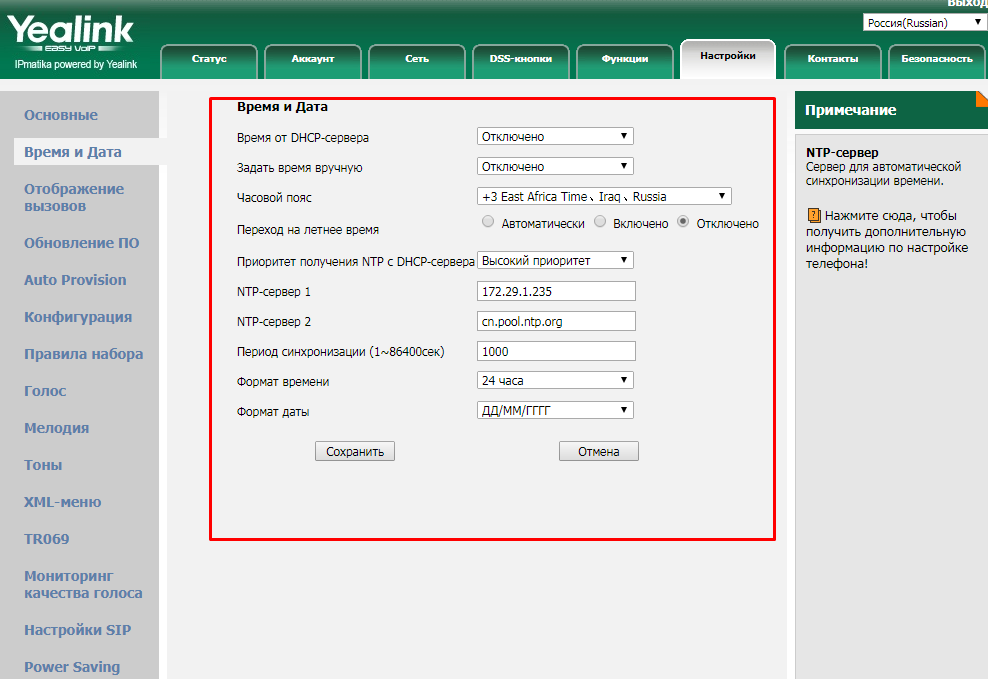
Также телефон умеет отправлять SMS.
!Информер. Чтобы SMS отправлялись через сервер, необходима
интеграция с GSM шлюзом либо сервисом отправки СМС.
Выбирает аккаунт, номер
назначение и пишется текст СМС.
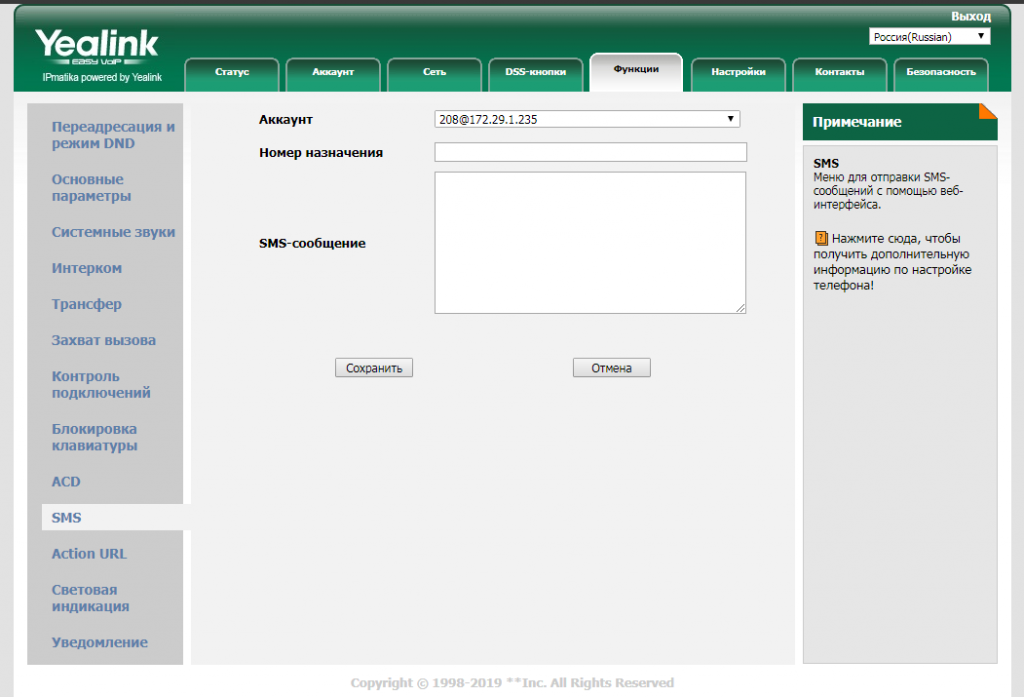
Изменить
базовый логин и пароль можно в разделе безопасность.
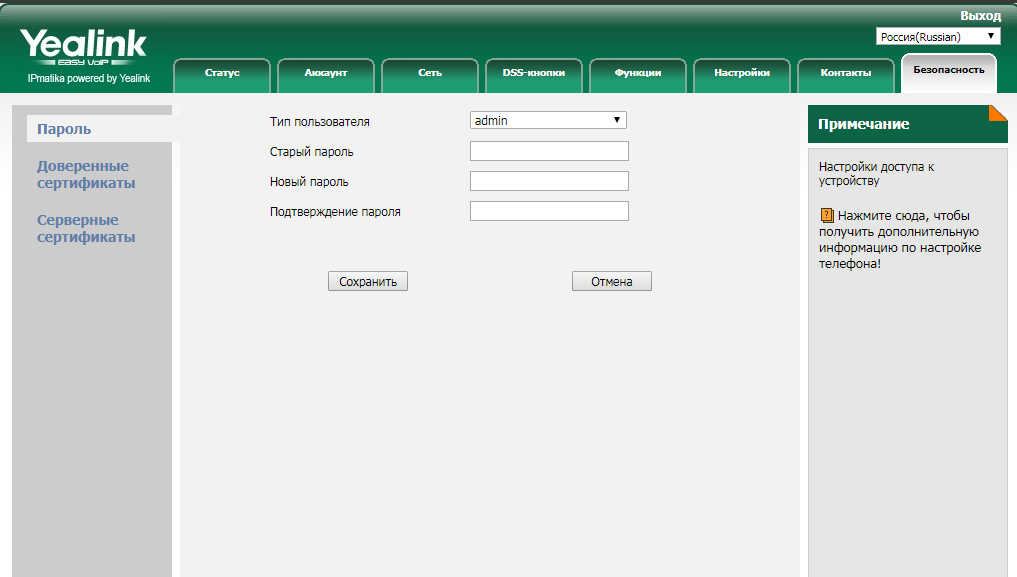
На этом обзор и настройка телефона Yealink T27G окончены

Yealink IP Phone
SIP-T27G
T27G
www.yealink.com
Quick Start Guide(V81.90)
Applies to firmware version 69.81.0.90 or later.

Packaging Contents
The following items are included in your package. If you find anything missing, contact your system administrator.
|
Handset Cord |
Ethernet Cable |
Stand |
|
|
(1.5m CAT5E UTP Cable) |
|||
|
IP Phone |
Handset Quick Start Guide |
Power Adapter |
Wall Mount Bracket |
|
Optional |
Optional |
Note: We recommend that you use the accessories provided or approved by Yealink. The use of unapproved third-party accessories may result in reduced performance.
Assembling the Phone
1. Attach the stand, as shown below:
A
B
Desk Mount Method
Note: You can also mount the phone to a wall. For more information on how to attach the wall mount bracket, refer to Yealink Wall Mount Quick Installation Guide for Yealink IP Phones.
2. Connect the handset and optional headset, as shown below:
Wireless Headset Adapter EHS36
Note: The headset or wireless headset adapter EHS36 should be purchased separately.
The EXT port can also be used to connect the expansion module EXP20. For more information on how to use the EHS36 and EXP20, refer to Yealink EHS36 User Guide and Yealink EXP20 User Guide.
1

PC
PC Connection (Optional)
3. Connect the USB flash drive, as shown below:
Note: The USB port can also be used to connect Bluetooth USB dongle BT40 or Wi-Fi USB dongle WF40. The Bluetooth USB dongle BT40 or Wi-Fi USB dongle WF40 should be purchased separately. For more information on how to use the BT40 and WF40, refer to Yealink Bluetooth USB Dongle BT40 User Guide and Yealink Wi-Fi USB Dongle WF40 User Guide.
4. Connect the network and power, as shown below:
You have two options for network and power connections. Your system administrator will advise you which one to use.
Power Adapter (DC 5V)
A
AC Power Option
PoE ( Power over
Ethernet ) Option
PC
|
PC Connection |
IEEE 802.3af compliant |
|
(Optional) |
PoE Hub/Switch |
Note: The IP phone should be used with Yealink original power adapter (5V/1.2A) only. The use of the third-party power adapter may cause the damage to the phone. If you are connecting a PC to your phone, we recommend that you use the Ethernet cable provided by Yealink.
If inline power (PoE) is provided, you don’t need to connect the power adapter. Make sure the hub/switch is PoE-compliant.
Startup
After the IP phone is connected to the network and supplied with power, it automatically begins the initialization process. After startup, the phone is ready for use. You can configure the phone via phone user interface or web user interface.
2

You can only view or download manuals with
Sign Up and get 5 for free
Upload your files to the site. You get 1 for each file you add
Get 1 for every time someone downloads your manual
Buy as many as you need
Характеристики
-
Свойства IP-телефонов
-
1 Гбит/с, Gigabit Ethernet
-
Поддержка PoE, Блок питания в комплекте, HD звук, Крепление на стену
-
Программируемые BLF клавиши
-
Участников конференц-вызова
(чел.) -
Гарнитура, Модуль расширения, USB
Описание
Данная модель телефона снята с производства. Аналог — Yealink SIP-T43U
Yealink SIP-T27G — это IP-телефон улучшен в нескольких аспектах. Аппарат поддерживает технологию Gigabit Ethernet, что позволяет использовать её в высокоскоростных сетях передачи данных без снижения их производительности. Телефон обзавелся поддержкой популярного кодека Opus. Производитель оборудовал данный телефон портом USB, который может быть использован и для работы с Bluetooth гарнитурами (для этого потребуется USB-донгл Yealink BT40), и для работы в беспроводных сетях Wi-Fi (донгл Yealink WF40).
Yealink SIP-T27G имеет качественный дисплей с разрешением 240×120 точек и диагональю 3.66 дюйма, на котором отлично видно всю выводимую информацию. Также телефон имеет 8 программируемых клавиш с подсветкой, которые могут выполнять до 21 действия, благодаря функции прокрутки экрана. К телефону можно подключить до 6 дополнительных панелей расширения Yealink EXP20. Телефон имеет поддержку передачи HD звука и возможность крепления на стену.
Технические характеристики телефонов
Функции телефона
- 6 SIP-аккаунтов
- Удержание, отключение микрофона, DND («Не беспокоить»)
- Быстрый набор, горячая линия
- Переадресация, режим ожидания, трансфер
- Групповое прослушивание, SIP SMS, экстренные вызовы
- 3-сторонняя конференция
- Выбор мелодии/загрузка/удаление
- Настройка времени: автоматически или вручную
- Правила набора
- XML-браузер, Action URL/URI
- Встроенные скриншоты
- RTCP-XR, VQ-RTCPXR
- USB-порт для:
- подключения Bluetooth-гарнитур при помощи адаптера Yealink BT40;
- подключения к беспроводным сетям WiFi при помощи адаптера Yealink WF40.
- записи разговоров на flash
Экран и индикаторы
- Графический 3.66″ LCD-экран с разрешением 240х120
- LED-индикатор питания и MWI
- Индикаторы состояния линий с красно-зеленой подсветкой
- Поддержка нескольких языков
- Caller ID с именем и номером
- Энергосбережение
Функциональные кнопки
- Клавиатура с русскими и английскими буквами
- 8 кнопок линий с индикаторами и возможностью программирования (до 21-ого значения на 3-х страницах экрана)
- 6 навигационных клавиш
- Клавиши регулировки громкости
- 8 функциональных клавиш: трансфер, гарнитура, повторный набор номера, громкая связь, голосовая почта, конференция, вкл/откл микрофона
Кодеки и настройки голоса
- Широкополосные кодеки: G.722, Opus (16kHz)
- Кодеки: G.711 (A/u), G.729AB, G.729, G.723.1, G.726, iLBC, Opus (8kHz)
- DTMF: In-band, Out-of-band (RFC2833), SIP INFO
- Full-duplex (полнодуплексная) громкая связь с AEC (подавление эха)
- VAD (обнаружение активности голоса), CNG (генератор комфортного шума), AEC (подавление эха), PLC (маркирование потери пакета с медиа-данными), AJB (адаптивный буфер для голосовых пакетов), AGC (автоматическая регулировка чувствительности микрофона)
Записные книги
- Локальная записная книга до 1000 контактов
- Черный список
- Удаленная записная книга XML, LDAP
- Интеллектуальный поиск
- Поиск по записным книгам, импорт/экспорт локальной записной книги
- История вызовов: набранные/принятые/пропущенные/переадресованные
Интеграция с IP-АТС
- Анонимный вызов, отклонение анонимных вызовов
- BLF
- BLA
- Hot-desking, экстренный вызов, интерком, paging, music on hold, напоминание
- MWI, напоминание, запись разговора
- Голосовая почта, парковка вызова, захват вызова
Управление
- Настройка телефона: веб-интерфейс/экран телефона/Autoprovision
- FTP/TFTP/HTTP/HTTPS/PnP Autoprovision
- Zero-sp-touch, TR069
- Блокировка клавиатуры
- Сброс к настройкам по умолчанию, перезагрузка
- Логи: PCAP Trace, system log
Сетевые характеристики и безопасность
- SIPv1 (RFC2543), SIPv2 (RFC3261)
- NAT, STUN
- Способы вызова: Proxy и peer-to-peer (по IP-адресу)
- Получение IP: Статический/DHCP
- HTTP/HTTPS-сервер
- Синхронизация времени и даты через SNTP
- UDP/TCP/DNS-SRV (RFC3263)
- QoS: 802.1p/Q tagging (VLAN), Layer 3 ToS DSCP
- Поддержка TLS
- Управление HTTPS-сертификатами
- AES шифрование конфигурационных файлов
- Поддержка стандартов шифрования и идентификации (MD5 и MD5-sess)
- SRTP (Внимание! В продуктах, предназначенных для стран-участников Таможенного союза, данный функционал отсутствует.)
- Поддержка IEEE802.1X
- Поддержка IPv6
- LLDP/CDP/DHCP VLAN
Физические характеристики
- Крепление к стене
- 2хRJ45 Ethernet-порта 10/100/1000Мбит/с
- POE (IEEE 802.3af), class 3
- 1хRJ9 для подключения трубки
- 1хRJ9 для подключения гарнитуры
- 1xUSB-порт
- 1xRJ12 EXT-порт, поддержка до 6 модулей расширения
- Блок питания: Вход 100-240V AC, Выход 5V, 1.2А
- Потребление через блок питания: 1.4 — 3.0W
- Потребление через POE: 1.7 — 7.0W
- Размеры (Ш*Г*В*Т): 265мм*210мм*170.5мм*53.5мм
- Рабочая влажность: 10~95%
- Рабочая температура: -10~50˚C
Упаковка и габариты
| Размеры индивидуальной упаковки, мм | 305*225*118 |
| Вес индивидуальной упаковки, кг | 1.36 |
| Размеры коробки, мм | 610*310*238 |
| Количество штук в коробке | 5 |
| Вес брутто коробки, кг | 7.8 |
| Объём коробки, куб.м | 0.05 |
3.0
Rated 3.0 out of 5
3.0 out of 5 stars (based on 1 review)
Your overall rating
YEALINK SIP-T27G (04) PDF MANUAL
Click here to download YEALINK SIP-T27G (04) PDF MANUAL
YEALINK SIP-T27G (04) PDF MANUAL
FREE ENGLISH PDF
OPERATING INSTRUCTIONS
USER GUIDE – USER MANUAL
OWNER GUIDE – OWNER MANUAL
REFERENCE GUIDE – REFERENCE MANUAL
INSTRUCTION GUIDE – INSTRUCTION MANUAL
Your overall rating
- YouTube
YEALINK SIP-T27G (04) PDF MANUAL
YEALINK SIP-T27G (04) PDF MANUAL
Несмотря на то, что 2017 год только подошел к своему экватору, можно уверенно констатировать – для Yealink он станет одним из самых продуктивных за всю историю существования этой славной компании. За пять месяцев текущего года производитель полностью обновил один модельный ряд своих IP-телефонов и анонсировал выпуск совершенно новой линейки устройств. Речь идет об обновленной линейке SIP-T4S и новых IP-телефонах серии SIP-T5, о которых мы обязательно напишем отдельно. Но первым из всех новинок был анонсирован и выпущен IP телефон Yealink SIP-T27G. О нем мы сегодня и поведем наш рассказ.
Если быть точным, то SIP-T27G – это не совсем новый IP телефон, скорее, это некоторое перерождение модели SIP-T27P, на замену которой он и вышел. Выглядят эти телефоны абсолютно одинаково и может показаться, что все отличия между ними заключаются в поддержке гигабитной сети, на что намекает буква G в названии нового телефона. Однако, это не совсем так – разработчики наделили SIP-T27G рядом совершенно новых функций, таких как поддержка кодека Opus, беспроводных сетей Wi-Fi и Bluetooth, а также возможностью записи разговоров и их локального хранения. Обо всех этих функциях мы сегодня подробно поговорим, но вначале кратко пробежимся по основным характеристикам телефона.
Общие характеристики
Итак, Yealink SIP-T27G – это IP телефон, работающий по протоколу SIP и поддерживающий 6 независимых VoIP-аккаунтов. Телефон оборудован достаточно большим графическим экраном с диагональю 3.66 дюйма и подсветкой (разрешение – 240×120 точек). На задней панели расположены два сетевых порта с поддержкой Gigabit Ethernet, два разъема 4P4C для подключения телефонной трубки и проводной гарнитуры, а также вход для блока питания. Последний, кстати, использовать необязательно, так как телефон поддерживает PoE (максимальная потребляемая мощность – 7 Вт). Там же, на задней панели, находятся порты USB и 6P6C для подключения модулей расширения – об обоих этих разъемах мы поговорим подробнее.
Задняя панель Yealink SIP-T27G, адаптеры WF40 и BT40
Виртуальные клавиши BLF
Список поддерживаемых телефоном SIP-T27G функций вполне стандартен – различные опции обработки вызовов, трехсторонняя конференц-связь, SIP-SMS, рингтоны, отключение микрофона, черный список и так далее. Из нестандартного стоит выделить наличие так называемых экранных программируемых клавиш. Что они собой представляют? Слева и справа от дисплея расположены 8 клавиш со встроенным двухцветным светодиодом каждая. Их можно использовать как для выбора VoIP-аккаунта (а телефон, напомним, поддерживает 6 аккаунтов), так и для других задач по своему усмотрению. Самый распространённый вариант их использования – это индикация статуса абонента. На клавиши «вешаются» внутренние номера коллег – теперь их можно не только вызвать в одно касание, но и отслеживать их статус (светодиод горит зеленым – телефон свободен, красным – занят, мигающий красный – на телефон поступает вызов). При соответствующей настройке телефонной станции, этими клавишами также можно перехватывать поступающие на телефоны коллег вызовы.
Особенность этих клавиш заключается в том, что для подписи назначенных на них действий они используют не бумажный вкладыш, а экран телефона. Это, в свою очередь, позволяет увеличить количество назначенных на них действий путем пролистывания страниц экрана. В случае с SIP-T27G доступны три виртуальные страницы экрана, что позволяет запрограммировать на 8 клавиш до 21 действия. Конечно, у такого решения есть и минусы – для того, чтобы добраться до второй и третьей страницы требуется выполнить дополнительные действия, но в целом, это неплохой компромисс между функциональностью и компактностью телефона.
Поддержка панелей EXP20
Для тех пользователей, для которых наличие большого числа программируемых клавиш – обязательное условие, предусмотрена возможность подключения к телефону дополнительных панелей расширения EXP20. Каждая панель имеет 20 светодиодных клавиш, для подписи назначенных на клавиши действий используется, опять же, графический дисплей с разрешением 160×320 пикселей и подсветкой. Как и в случае с программируемыми клавишами телефона, у EXP20 также есть возможность пролистывания между страницами экрана – правда у панели страниц не три, а две. Таким образом, к двадцати физическим клавишам добавляется еще восемнадцать виртуальных.
К одному телефону Yealink SIP-T27G можно подключить до 6 панелей EXP20 в цепочку. При подключении одной или двух панелей, дополнительного питания не потребуется. При большем количестве панелей необходимо использовать отдельный блок питания 5В/1.2А (в комплект поставки не входит). Панели жестко крепятся к телефону и между собой специальной металлической планкой, а подключение осуществляется через порт 6P6C. Помимо индикации статуса абонента, клавиши могут выполнять еще 32 различных типа действий, например, доступ к голосовой почте, LDAP-каталогу, парковка вызова, интерком, ввод префикса, конференц-связь и другие.
Запись разговоров
Главной же особенностью нового телефона SIP-T27G по сравнению с предыдущей моделью SIP-T27P является наличие USB-порта. Причем, в отличие от некоторых других производителей, в телефонах которых этот порт имеет чисто декоративное назначение, у SIP-T27G он используется по полной программе. А именно, он может выполнять три различные функции: подключение Bluetooth адаптера, Wi-Fi адаптера или обычной флешки для локального хранения записанных телефонных разговоров. Начнем с последней функции.
Вообще говоря, пользователи телефонов Yealink и раньше могли самостоятельно записывать свои телефонные разговоры благодаря функции «запись по требованию». В этом случае, телефон по нажатию специальной клавиши отправляет на IP-АТС определенный старкод, а станция, если на ней данная функция была предварительно настроена администратором, начинает записывать текущий разговор. Все записи, соответственно, также в этом случае хранятся на самой IP-АТС.
В случае с SIP-T27G, телефон может сам записывать разговор, вне зависимости от настроек телефонной станции и хранить записанные разговоры локально, на USB-флешке. Однако, без вмешательства администратора активировать данную функцию у пользователя не получится. Дело в том, что включить функцию записи на USB можно только через конфигурационный файл. Проще всего экспортировать конфигурационный файл из Web-интерфейса телефона, добавить в него строчку features.usb_call_recording.enable = 1 и загрузить обратно. Так же, для того, чтобы данная функция работала корректно, необходимо, чтобы прошивка телефона была не старше версии 69.81.0.110.

После того, как все эти условия выполнены, достаточно подключить флешку к USB порту и через несколько секунд телефон рапортует об её успешном обнаружении. Теперь во время разговора пользователю становятся доступны дополнительные клавиши, с помощью которых он может запустить запись, остановить её или поставить на паузу. Записанные разговоры сохраняются в формате .wav с битрейтом 128 Кбит/с, ограничение на максимальный размер файла записи – 2 Гб. Прослушивание записанных разговоров доступно прямо из меню телефона, там же можно посмотреть информацию по свободному и занятому объему флешки. В целом, данная функция кажется весьма интересной, а её реализация — хорошо продуманной.

Поддержка Bluetooth
Второй вариант использования USB-порта SIP-T27G – это подключение Bluetooth-донгла Yealink BT40, что позволяет телефону работать с беспроводными гарнитурами. При первом подключении донгла, телефон предложит включить поддержку Bluetooth (это также можно сделать предварительно в Web-интерфейсе телефона), а потом – просканировать эфир для поиска Bluetooth устройств. Донгл работает по спецификации Bluetooth V4.0+HS, телефон может хранить в памяти до 60 сопряженных беспроводных устройств.

Для переключения режима работы телефона предназначена клавиша «HEADSET» с зеленой светодиодной подсветкой. Когда она горит – все вызовы будут приниматься и совершаться через гарнитуру. Отвечать на входящие звонки также можно привычным образом – с помощью клавиши приема вызова на самой гарнитуре. В целом можно сказать, что поддержка Bluetooth гарнитур – это очень удобная опция для сотрудников, которые активно используют телефон в своей работе. Особенно удобно, когда гарнитура подключена и к стационарному, и к сотовому телефону одновременно – тогда все вызовы можно принимать и совершать с помощью одного устройства, не занимая при этом руки.

Поддержка Wi-Fi
Вместо Bluetooth донгла или флешки, USB-порт телефона можно занять адаптером беспроводных сетей Yealink WF40. С его помощью телефон может подключаться к сетям Wi-Fi, что позволяет телефону успешно работать при отсутствии проводной сети. Такая ситуация все чаще встречается в современных небольших офисах. Кроме того, адаптер WF40 может оказаться крайне полезен при установке телефона в таких местах, в которых не всегда присутствует проводная сеть, например, проходные, склады, комнаты охраны и так далее.
Работа с адаптером WF40 аналогична работе с адаптером BT40. При подключении WF40 к телефону SIP-T27G, пользователю будет предложено включить поддержку Wi-Fi и произвести сканирование доступных сетей. Поддерживается возможность подключения к автоматически найденным сетям, ручной ввод параметров сети, а также подключение в режиме WPS.

Адаптер WF40 работает по стандарту IEEE802.11b/g/n на частоте 2.4 ГГц и поддерживает следующие технологии безопасности: 64/128/152-bit WEP Encryption, WPA-PSK,WPA2-PSK. Для корректной работы адаптера требуется, чтобы прошивка телефона Yealink SIP-T27G была не старше версии 69.81.0.90. Также стоит помнить, что технологии Wi-Fi и VoIP не очень-то здорово подходят друг другу. Использовать подключение IP-телефонов по Wi-Fi можно в порядке исключения, рассчитывать на построение всей телефонной сети в таком режиме лучше не стоит, особенно при использовании дешевого сетевого оборудования.

Использование нескольких адаптеров одновременно
Вопрос, который напрашивается сам собой – а можно ли использовать несколько USB-устройств с телефоном Yealink SIP-T27G одновременно? Документация не дает прямого ответа на этот вопрос, но поскольку USB-порт у телефона всего один, то штатным режимом его работы можно считать использование только одного USB-устройства одновременно. Впрочем, нам никто не мешает использовать обычный USB-разветвитель, чтобы получить ответ на наш вопрос эмпирическим путем.
У нас получились следующие результаты – Wi-Fi адаптер отлично работает совместно с флешкой. При попытке использовать Bluetooth-донгл с чем-либо еще сразу же начинаются проблемы – телефон начинает подтормаживать и даже иногда зависать. Если использовать донгл BT40 совместно с WF40 еще возможно – просто значительно снижается удобство работы – то в совместном использовании его с флешкой смысла никакого нет – разговоры пишутся некорректно со значительным замедлением речи.
Второй интересный вопрос – можно ли подключать к телефону сторонние USB-устройства в качестве Bluetooth и Wi-Fi адаптеров? Скажем так, производитель не гарантирует такую работу и рекомендует использовать только оригинальные донглы Yealink BT40 и WF40. Однако, попавшиеся нам под руку noname Bluetooth адаптер и дешевый Wi-Fi донгл производства TP-LINK отлично заработали с телефоном. Равно как и родные BT40 и WF40 прекрасно завелись на ПК под управлением Windows 10 (для Wi-Fi донгла потребовалась установка драйверов; драйвера от TP-LINK отлично подошли). Тем не менее, не факт, что такой фокус пройдет с любыми другими устройствами, и для гарантированной совместимости лучше использовать родные донглы.
Поддержка Opus
Существует мнение, что уже в ближайшем будущем Opus станет основным кодеком, используемым в сетях VoIP на многие годы вперед. Мнение это вполне обоснованно, поскольку новый кодек действительно обладает рядом выдающихся характеристик и практически лишен слабых мест. К главным преимуществам Opus можно отнести отличное соотношение качества голоса к битрейту, а также минимальную вносимую задержку, что критически важно в сетях VoIP. Кроме того, Opus является открытым форматом, соответственно его использование не требует отчисления лицензионных платежей. Наконец, кодек пользуется поддержкой сильных игроков IT-индустрии, что также позволяет оптимистично оценивать его будущее.
Компания Yealink не отстает от прогресса и активно добавляет поддержку Opus не только в свои новые продукты, но и в уже существующие телефоны. Так, начиная с версии прошивки x.81.0.15 новый кодек поддерживают телефоны SIP-T19 E2, SIP-T21 E2, SIP-T23G и SIP-T40P, а начиная с версии x.81.0.110 – модели SIP-T27G, SIP-T41S, SIP-T42S, SIP-T46S и SIP-T48S. При этом, если старые модели телефонов поддерживают кодирование только в широкополосном режиме с частотой дискретизации 16 кГц, то новые аппараты (SIP-T27G в их числе) могут также работать и в узкополосном режиме на 8 кГц. Выбор режима осуществляется в Web-интерфейсе телефона в разделе Аккаунт > Кодеки.
Заключение
На первый взгляд, выход телефона SIP-T27G на замену модели SIP-T27P не предвещал ничего интересного. Казалось бы, производитель просто обновил железо, поработал над повышением эффективности и стабильности, добавил поддержку Gigabit Ethernet – обычный эволюционный процесс. Тем более, цена телефона не изменилась по сравнению с предшественником (примерно 8000 рублей на сегодняшний день). По факту же оказалось, что это совсем другой IP-телефон с совершенно другими возможностями, пусть и в прежнем корпусе. Поддержка беспроводных гарнитур, Wi-Fi, локальной записи разговоров, кодека Opus, той же гигабитной сети – ни одно из этих улучшений не является формальностью, а, напротив, может представлять существенный интерес для довольно широкого круга пользователей.